Win7系统电脑提示qqrepair.exe文件损坏怎么办?近日有用户在电脑开机后就发现,一直提示qqrepair.exe损坏文件,这该如何解决?请看下文具体介绍。
解决方法:
1、截图中已经将损坏文件的路径、文件名和修复的方法告知了。如图所示:

2、按照提示,先对磁盘进行一个自检:右键C盘→属性;如图所示:

3、C盘属性→工具。如图所示:

4、工具→查错→开始检查。如图所示:
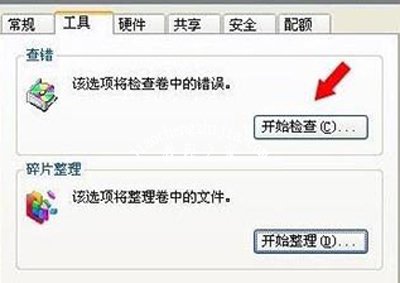
5、上述方法只是针对磁盘异常引起的措施,有时候是不能奏效的,此时不妨先彻底卸载QQ客户端,再到官网下载最新版本的QQ客户端重装即可解决问题。如图所示:
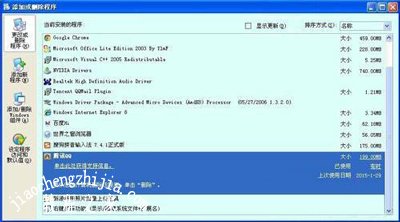
Win7系统常见问题解答:
Win7系统网络适配器打不开的解决方法
Win7系统我的电脑窗口后退返回按钮不能用的解决方法
Win7系统QQ没声音怎么办 音量合成器无QQ选项的解决方法














